Keturi „Trello“ maitinimo šaltiniai, kurie padidins jūsų produktyvumą
Trello Herojus / / March 18, 2020
Paskutinį kartą atnaujinta

Kai reikia naudotis „Trello“, dauguma vartotojų žino pagrindus. Bet ar žinojai, kad taip pat galite naudoti „PowerUps“ norėdami pagerinti savo darbo eigą? Čia yra keturi nemokami maitinimo šaltiniai, kurie padės padidinti našumą.
Nesunku pasimesti dėl projekto valdymo detalių, todėl nenuostabu, kai komandos, solopreneurs ir studentai pasirenka tokį sprendimą kaip Trello. „Trello“ projekto valdymo įrankis derina tinkinimą su negiliu mokymosi kreivės būdu, kad galėtumėte lengvai pradėti tvarkyti laiką ir užduotis, nesvarbu, ar naudojatės „iOS“, „Android“, ar žiniatinklio naršykle.
Kai sušlapinsite kojas lentomis, sąrašais ir kortelėmis, pridėkite keletą Maitinimo šaltiniai kad iš Trello gautumėte kuo daugiau naudos.
Kas yra „Trello“ maitinimo šaltiniai?
„Power-Ups“ apima papildomų funkcijų ir duomenų integravimo įrankių, kurie pagerina „Trello“ pagrindinio „Post-It note“ funkciją, rinkinį. Tokiu būdu galite pridėti diagramas ir diagramas, sekti laiką tiesiogiai kortelėje, automatizuoti užduotis ir dar daugiau. Nemokami vartotojai turi prieigą prie vienos „Power-Up“ kiekvienos plokštės, tuo tarpu „Trello Gold“ nariai gali turėti tris, o verslo klasės - neribotą skaičių. Tada ne visi „Power-Ups“ yra nemokami, nors dažniausiai mokamus siūlo nemokamai išbandyti.
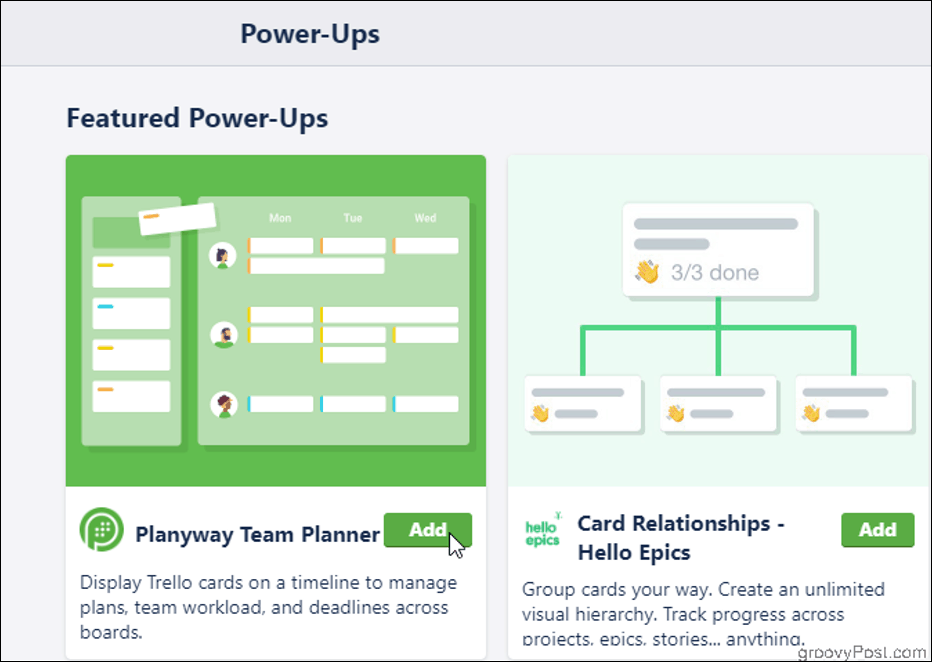
Kaip juos įjungti?
„Trello“ programoje galima pasiekti ne visus „Power-Ups“, todėl atidarykite interneto naršyklę, kad pamatytumėte visą sąrašą. Lentelėje spustelėkite Rodyti meniu, tada Pridėti maitinimą. Naršykite ilgą galimų priedų sąrašą, tada spustelėkite Papildyti. Jei jūsų pasirinktas „Power-Up“ sinchronizuojamas su atskira programa (pavyzdžiui, „Dropbox“), gali būti paprašyta prisijungti prie tos paskyros per „Trello“, kad galėtumėte ja naudotis.
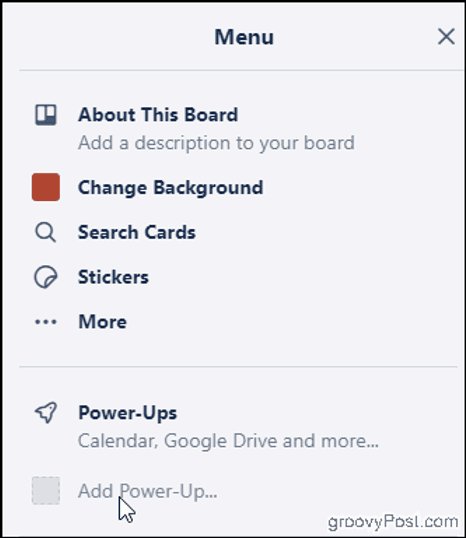
Štai keletas mūsų mėgstamiausių nemokamų maitinimo elementų, kad galėtumėte pradėti:
Galutiniai terminai
Jei esate Ganto diagramos gerbėjas, įvertinsite tai, kas yra Elegantas Galutiniai terminai Įjungus „Trello“ funkciją, „power-up“ funkciją reikia pasiūlyti. Kai dirbate lentoje, kuriame yra keli sąrašai, su kortelėmis, kurios nėra užsakytos pagal jų galiojimo laiką, gali būti sunku įsivaizduoti, kas ateis, o kas jau vėlu. Ganto diagramos pridėjimas yra paprastas būdas supaprastinti procesą, kad niekas neprarastų.
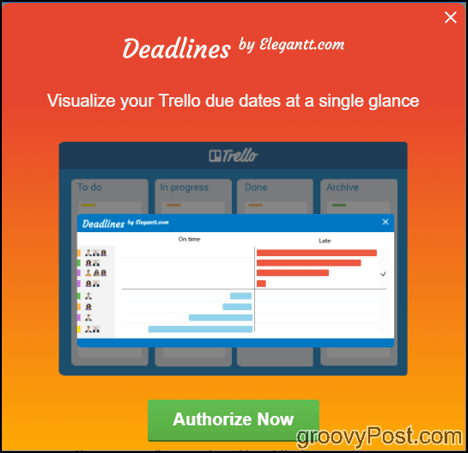
Jei norite, kad šis maitinimas veiktų, įsitikinkite, kad prie savo kuriamų kortelių pridėjote terminus. Tada spustelėkite Galutiniai terminai lentelės viršuje, dešinėje, kad atidarytumėte diagramą.
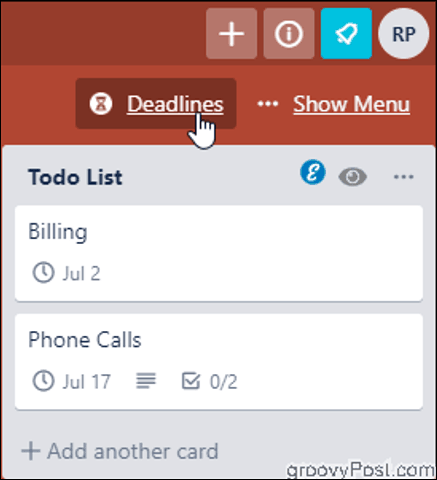
Čia rasite užduotis pagal prioritetus ir pagal spalvas koduotas pagal terminą. Užveskite pelės žymeklį ant užduoties, kad būtų rodoma pati mokėjimo data, taip pat informacija apie tai, kaip atsiliekate (o gal esate anksčiau nei numatyta?).

Taip pat yra skirtingas ir labiau įsitraukiantis būdas, kaip „Derelies“ gantt diagramas įdiegti į „Trello“ lentas. Jei naudojate „Trello“ „Google Chrome“, įdiekite „Elegantt“ terminų „Chrome“ plėtinys pateikia papildomą kalendoriaus vaizdą. Galite stebėti pažangą slankiojančioje juostoje, rūšiuoti pagal trukmę, eigą ar pradžios datą ir iš pirmo žvilgsnio patikrinti, kiek laiko turite baigti projektą. Kadangi „Chrome“ plėtinys veikia atskirai nuo „Trello“ įgalinto „Power-Up“, galite jį suaktyvinti bet kurioje plokštėje, neįskaičiuodami į jūsų leidžiamų maitinimo šaltinių skaičių. Nemokamoje plėtinio versijoje gausu funkcijų, tačiau galite atnaujinti „Pro“ versiją už 5 USD per mėnesį ir įgyti galimybę išsaugoti diagramą kaip vaizdą, peržiūrėti savo istoriją ir dar daugiau.
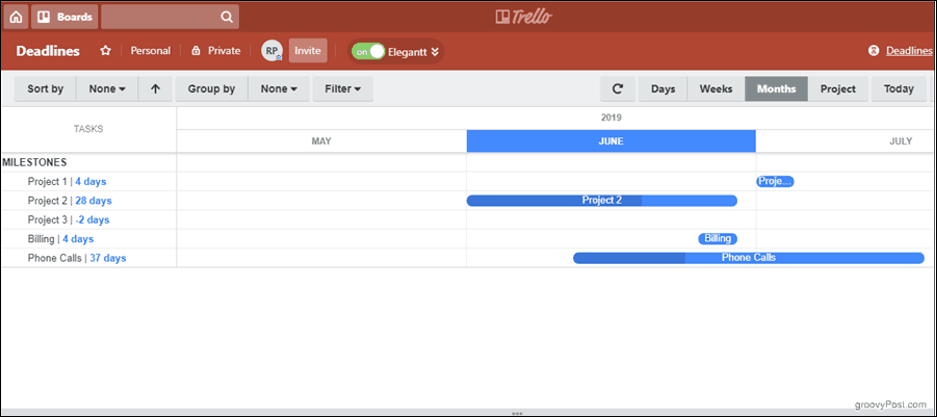
Kortų snaudimas
Taigi jūs planuojate į priekį. Nuostabus - išskyrus tai, kad dabar turite daugybę kortelių, kurių jums nereikės tam tikrą laiką užklijuojant lentą.
Įveskite: Kortų snaudimas. Laikinai išmeskite savo korteles į archyvą, kol būsite pasiruošę joms, kai jos stebuklingai pasirodys jūsų sąraše. Tiesiog nustatykite dieną ir laiką, kai jums reikės atgal į savo kortelę, o „Card Snooze“ automatiškai panaikins jos archyvavimą. Tai paprastas ir taupus būdas išvalyti plokštę nebijant prarasti jokios informacijos.
Patikrinkite savo lentos archyvuotus elementus, jei norite rankiniu būdu atsitraukti nuo kortelės anksčiau nei numatyta arba atlikti kokius nors nustatymus „Snausti“.
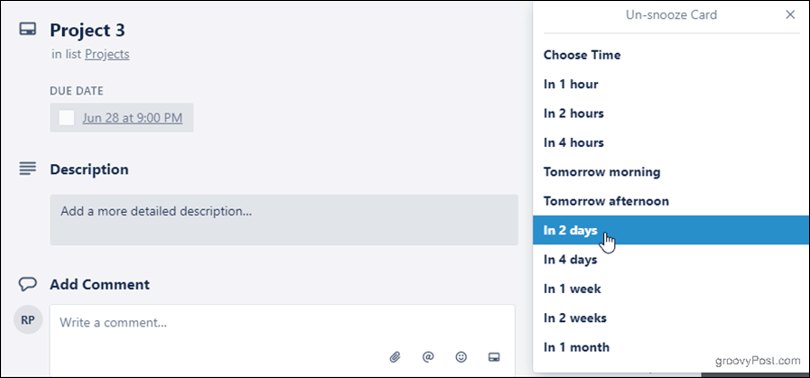
„TimeCamp“
„TimeCamp“ yra paprastas laiko sekimo įrankis, kurį galite naudoti „Trello“ kortelės viduje. Nesvarbu, ar jums reikia sekti apmokestinamas valandas, norite sugeneruoti tikslesnį laiko tarpą „TimeCamp“ gali atlikti tam tikras užduotis arba tiesiog nori išlaikyti save ar kitus atsakingus padėti.
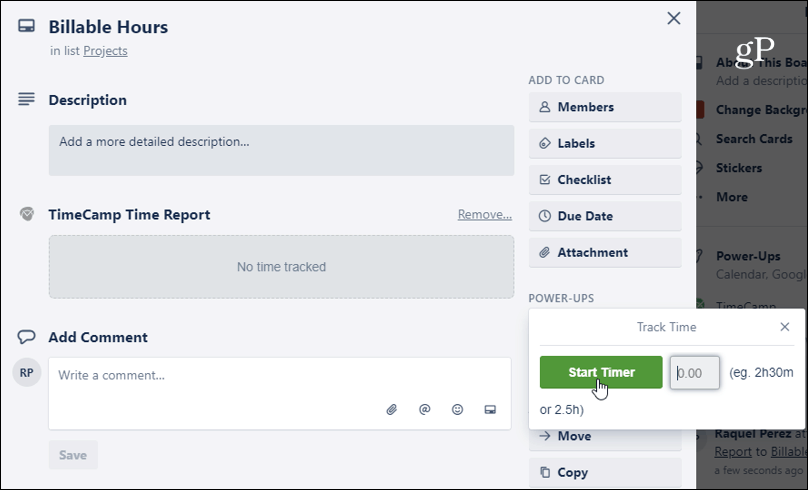
Sukurkite kortelę su užduotimi, kurią stebite, ir spustelėkite Paleidimo laikmatis. Taip pat galite rankiniu būdu pridėti praleisto laiko dalį, nenustatę laikmačio stebėjimo realiuoju laiku. Bet kuriuo atveju viskas apibendrinta „TimeCamp Time Report“ kortelės viduje. Tada jūsų bendra suma rodoma tos kortelės priekyje, kad galėtumėte ją pamatyti iškart atidarę lentą.
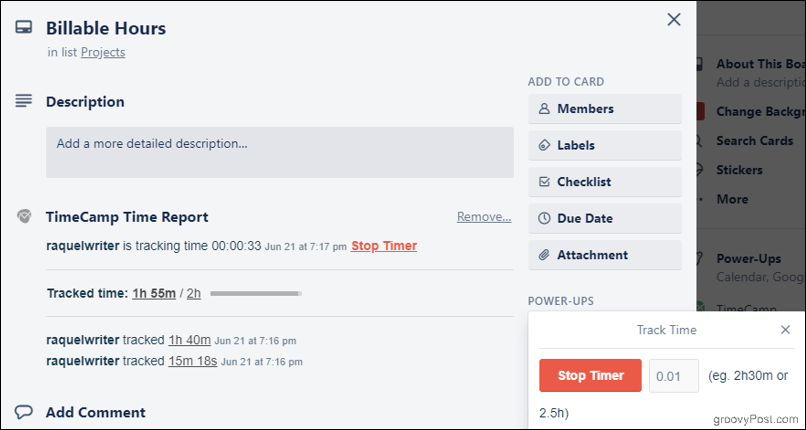
Laiko ataskaita taip pat registruoja laikmatį nustatantį vartotoją ir jo nustatymo datą ir laiką. Nurodykite, kiek laiko užtruksite užduočiai atlikti, ir pasirodys juosta, kuri padės jums nustatyti procentą, kurį stebėjote pagal tą biudžetą. Gavę šios informacijos ataskaitą el. Paštu gausite el. Paštu, kai jau viršysite numatytą laiką. Spustelėję stebėtą laiką, pateksite į „TimeCamp“ svetainę, kur galėsite prisijungti ir atlikti išsamesnius pakeitimus arba pridėti pastabų. Ir jei kada nors norėsite pakeisti „TimeCamp“ į kitą „Power-Up“, kortelėje liko nuoroda į jūsų ataskaitas.
Nors tai nėra pats patikimiausias laiko stebėjimo įrankis, jo stiprybė slypi jo pastangose. Kadangi stebite tiesiogiai „Trello“, nereikia atidaryti kitų programų ar svetainių, kad paleistumėte laikmatį.
Butleris
Butleris yra „Trello“ įmontuota automatikos priemonė. Pagrindinis dėmesys skiriamas mygtukų, sėdinčių jūsų kortelėse arba esančių lentos viršuje, kūrimui. Naudokite jį automatizuodami tai, kas jums atrodo lygiai taip pat, kaip ir pažymint padarytą. Ar pažymint visą kortelę reikia pažymėti terminą iki datos pažymėjimo, pažymėti kortelę ir spustelėti ir vilkti ją į savo sąrašą Baigta? Naudodamiesi „Butler“ galite sukurti, pavyzdžiui, mygtuką „Viskas atlikta“, kuris visa tai padarys už jus, iškart vienu mygtuko paspaudimu. Tai gali jums sutaupyti tik keletą sekundžių kiekvieną kartą, bet jis linkęs pridėti.
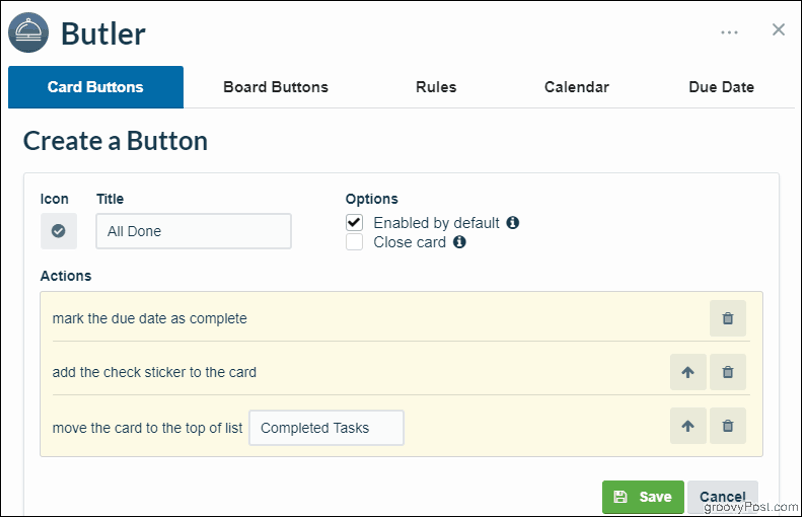
Naudodamiesi tuo, jūs galite būti gana kūrybingi, net jei esate laisvas vartotojas tik viena taisyklė, vienas lentos mygtukas ir vienas kortelėje esantis mygtukas. Patobulinę „Trello“ sąskaitą iki verslo klasės, gausite neribotą skaičių mygtukų ir taisyklių. „Trello“ verslo klasė (kuri, verta paminėti, taip pat suteikia jums neribotą galios maitinimą ir daugybę kitų funkcijų) kainuoja 9,99 USD per mėnesį.
Išvada
Pabandykite šiuos „Power-Ups“ pabandyti kitą kartą, kai tvarkysite savo darbo eigą ar sudarysite užduotis, ir pasidomėkite, kaip padidėjo jūsų produktyvumas. Taip pat dar yra keliolika kitų galimybių ištirti, kurios atitiktų jūsų poreikius. Laimingas Trello-ing!


